Tư vấn - hỗ trợ kỹ thuật: 0979.826.618
Địa chỉ: Số 188 Nhữ Đình Hiền, phường Tân Bình, thành phố Hải Dương



Kiến thức cơ bản về mạng: Phần 20 – Các điều khoản mức File

Trong phần trước của loạt bài này, chúng tôi đã giới thiệu về các thư mục chia sẻ có thể được bảo vệ bằng cách sử dụng các điều khoản mức chia sẻ hoặc điều khoản NTFS. Trong bài đó, chúng tôi cũng đã giới thiệu cách sử dụng các điều khoản mức chia sẻ, nhưng nó có liên quan nhiều đến chia sẻ file an toàn bằng các điều khoản NTFS, chính vì vậy trong phần này chúng tôi sẽ giới thiệu tiếp cho các bạn về các điều khoản này.
Trong phần trước của loạt bài này, chúng tôi đã giới thiệu về các thư mục chia sẻ có thể được bảo vệ bằng cách sử dụng các điều khoản mức chia sẻ hoặc điều khoản NTFS. Trong bài đó, chúng tôi cũng đã giới thiệu cách sử dụng các điều khoản mức chia sẻ, nhưng nó có liên quan nhiều đến chia sẻ file an toàn bằng các điều khoản NTFS, chính vì vậy trong phần này chúng tôi sẽ giới thiệu tiếp cho các bạn về các điều khoản này.
Lệnh chuyển đổi (Convert)
Như chúng tôi đã giải thích nhiều lần trước đây, bạn chỉ có thể sử dụng bảo mật mức file cho các phân vùng được định dạng bằng hệ thống file NTFS. Nếu phân vùng được định dạng bằng FAT hoặc FAT32 thì bạn sẽ bị hạn chế trong việc sử dụng các điều khoản mức chia sẻ. Tuy nhiên bạn lại có thể chuyển đổi giữa FAT hoặc phân vùng FAT32 thành NTFS mà không cần phải định dạng lại phân vùng. Thực hiện thao các chuyển đổi như vậy bằng lệnh Convert. Nếu phân vùng mà bạn quan tâm về vấn đề bảo mật đã được định dạng NTFS thì có thể bỏ qua phần này.
Lệnh chuyển đổi này sử dụng rất đơn giản. Trong biểu mẫu đơn giản nhất của nó, bạn chỉ cần chỉ định ký tự ổ đĩa được gán cho phân vùng muốn chuyển đổi, hệ thống file mà bạn muốn sử dụng (trong trường hợp này là NTFS). Ví dụ, nếu bạn muốn chuyển đổi ổ D: thành NTFS, cấu trúc lệnh sẽ như dưới đây:
CONVERT D: /FS:NTFS
Dù cú pháp cơ bản này luôn làm việc nhưng bên cạnh đó còn có hai khóa chuyển đổi bổ sung mà chúng tôi khuyên các bạn nên sử dụng cùng với lệnh này. Khóa chuyển đổi đầu tiên nên sử dụng là /X. Khóa chuyển đổi này bắt buộc phân vùng được gỡ ra trước khi quá trình chuyển đổi diễn ra. Lý do tạo sao bạn nên sử dụng khóa chuyển đổi này là vì nó sẽ tránh được tình trạng hỏng các file mở trong suốt quá trình chuyển đổi. Rõ ràng một tác động thứ yếu ở đây là việc quản lý các file mở đều sẽ bị hủy kết nối.
Một khóa chuyển đổi khác nữa là /NoSecurity. Khóa chuyển đổi này lệnh cho Windows rằng bạn muốn để lại mọi thứ trên phân vùng để mọi người đều có khả năng truy cập sau khi quá trình chuyển đổi được hoàn tất. Rõ ràng, việc áp dụng khóa chuyển đổi đã đi ngược lại toàn bộ mục đích chuyển đổi phân vùng ban đầu. Tuy vậy, chúng tôi vẫn thích ở khóa chuyển đổi này vì nó cho bạn có thể chọn việc thi hành tất cả các thiết lập bảo mật từ một vụ tấn công nào đó thay cho phải xử lý với các thiết lập bảo mật mặc định của Windows. Khi cả hai chuyển đổi này được áp dụng, lệnh sẽ giống như bên dưới đây:
CONVERT D: /FS:NTFS /X /NoSecurity
Các điều khoản NTFS
Với hầu hết các phần, các điều khoản NTFS là điều khoản rất dễ dàng trong thiết lập. Chỉ cần kích chuột phải vào một thư mục và chọn lệnh Properties. Bạn có thể gán các điều khoản NTFS cho thư mục trên tab Security của trang thuộc tính như thể hiện trong hình A bên dưới.
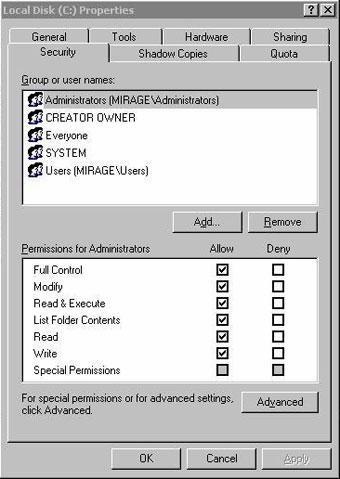
Hình A: Các điều khoản NTFS được gán thông qua tab Security của trang thuộc tính
Như những gì bạn có thể thấy trên hình, phần trên của tab gồm có một danh sách các user và group. Bạn có thể sử dụng các nút Add và Remove để bổ sung hoặc remove user và group ra khỏi danh sách này. Bên cạnh đó cũng có thể thiết lập các điều khoản cho người dùng hoặc nhóm bằng cách chọn user hoặc group từ danh sách, sau đó sử dụng các hộp kiểm trong phần bên dưới tab.
Bản thân các điều khoản này rất rễ hiểu, chính vì vậy chúng tôi sẽ không đi vào cụ thể những gì trong mỗi điều khoản đó. Chỉ có hai thứ mà bạn cần biết về tab này đó là: trước tên bạn có thể chọn “allowing permission”, “denying permission”, hoặc “not doing either”. Cần lưu ý rằng tùy chọn “denying permission” luôn ghi đè một điều khoản trước đó. Bạn cũng cần nhận ra rằng nếu không thiết lập một điều khoản thì bạn có thể sẽ không nhận được điều khoản thông qua sự thừa kế. Chúng tôi sẽ nói thêm về vấn đề thừa kế này trong phần dưới.
Một thứ khác cần biết về tab này đó là, mặc dù bạn có thể thiết lập các điều khoản trên những người dùng hoặc nhóm người dùng riêng biệt nhưng với những người dùng riêng lẻ thì thường được gán cho những điều khoản kiểu poor (kém hơn). Nếu bạn gán những điều khoản cho người dùng riêng biệt thì sẽ thiếu một số thứ và có thể khiến bạn khá không hài lòng. Chính vì vậy bạn nên gán điều khoản cho các nhóm.
Một điểm nữa mà bạn có thể thấy được trong hình trên đó chính là nút Advanced. Do đây là bài dành cho những người mới bắt đầu về vấn đề mạng nên chúng tôi không muốn tốn nhiều thời gian nói về những khái niệm nâng cao nhưng có hai khía cạnh rất quan trọng của các điều khoản NTFS mà bạn cần phải biết.
Bếu kích vào nút Advanced, bạn sẽ thấy trang thuộc tính của Advanced Security Settings, thể hiện trong hình B bên dưới. Hãy quan sát hai hộp kiểm phía dưới của tab Permissions.
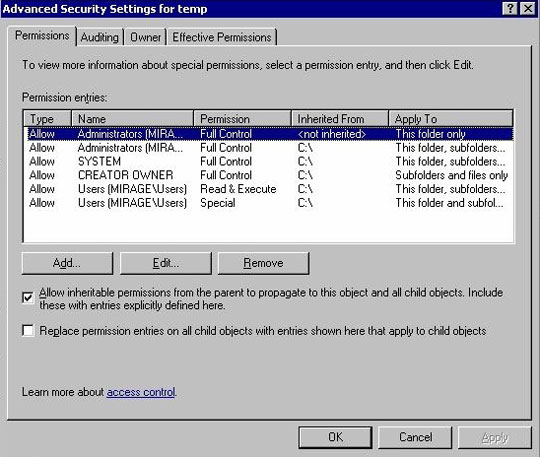
Hình B: Hai hộp kiểm ở phần dưới của tab Permissions cho phép bạn kiểm soát sự thừa kế
Hệ thống file NTFS sử dụng một khái niệm đó là sự thừa kế. Khái niệm này có nghĩa khi bạn thiết lập một điều khoản thì điều khoản đó sẽ áp dụng cho bất cứ file hoặc thư mục con nào nằm bên dưới nó. Hộp kiểm đầu tiên trong tab Permissions được tích một cách mặc định. Nó cho phép kế thừa để áp dụng cho các thư mục đã chọn và thư mục con bên trong nó.
Hộp kiểm thứ hai cho phép bạn thay thế bất cứ điều khoản đang tồn tại nào trên các file và thư mục con bằng các điều khoản được thể hiện trong danh sách trên.
Như những gì bạn có thể hình dung, các hộp kiểm này đều có tác động rất mạnh và việc sử dụng chúng sai có thể gây hậu quả lớn. Chính vì vậy chúng tôi khuyên các bạn đừng bao giờ sử dụng chúng và trong thực tế Microsoft cũng khuyên như vậy.
Những mâu thuẫn
Có một trong những thứ về cách làm việc của hệ thống file NTFS và cách làm việc của hệ thống bảo mật Windows nói chung, đôi khi xảy ra những vấn đề mâu thuẫn trong bảo mật. Ví dụ, một người dùng có thể là một thành viên của hai nhóm khác nhau với các điều khoản mâu thuẫn nhau. Khi điều này xảy ra, sẽ có một tập toàn bộ các rule có thể được áp dụng để chỉ ra các điều khoản nào có ưu tiên cao hơn.
Vì loạt bài này được viết dành cho những người mới bắt đầu, nên chúng tôi sẽ không đi sâu vào những vấn đề phức tạp của các rule. Một thứ mà chúng tôi muốn nói với các bạn ở đây là tuyên bố phủ nhận sẽ luôn ghi đè lên các điều khoản khác. Thay cho phải dùng một giới thiệu khác về phần còn lại của các rule, chúng tôi muốn giới thiệu cho các bạn một công cụ có thể sử dụng để xác định các điều khoản có hiệu lực.
Chúng tôi đã giới thiệu cho các bạn về trang thuộc tính của Advanced Security Settings, nhưng hãy xem xét đến tab Effective Permissions của nó, thể hiện trong hình C bên dưới. tab này cho phép bạn nhập vào tên của người dùng và nhóm. Thông qua đó nó sẽ thể hiện các điều khoản có hiệu lực cho người dùng hoặc nhóm đó.
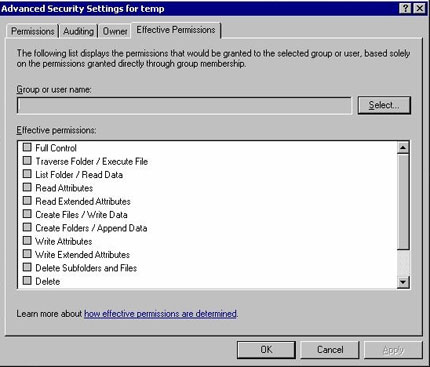
Hình C: Tab Effective Permissions cho phép bạn thấy được các điều khoản NTFS
có hiệu lực đối với một số người dùng hoặc nhóm nào đó
Kết luận
Đây sẽ là phần cuối cùng trong loạt bài này, lý do chúng tôi muốn dừng bài viết bởi vì mục đích của loạt bài này là dành cho những người mới làm quen với mạng. Chính vì vậy những giới thiệu chuyên sâu sẽ làm cho các bạn khó hiểu. Tuy nhiên trong tương lai chúng tôi sẽ cung cấp thêm cho các bạn những kiến thức sâu hơn về chủ đề này, mong các bạn hãy đón đọc cũng như gửi các ý kiến phản hồi.
Văn Linh (Theo Windows Networking)
Cáp Ethernet và cách thức hoạt động của nó
Cáp Ethernet là một trong các dạng cáp mạng phổ biến nhất được sử dụng cho các mạng dây. Cáp Ethernet kết nối thiết bị với nhau trong mạng cục bộ như máy tính, router và thiết bị chuyển mạch. Đây là dây cáp vật lý, chúng có những hạn chế về khoảng cách có thể kéo dài, vận ch...Các chuẩn Wireless - 802.11b 802.11a 802.11g và 802.11n
Chúng tôi sẽ giới thiệu cho các bạn về Wi-Fi và các công nghệ có liên quan, so sách và đưa ra các yếu tố ưu và nhược để giúp bạn có được những hiểu biết quan trọng trong việc đưa ra c&a...Khi nào nên dùng Wi-Fi và khi nào nên dùng mạng dây?
Lựa chọn giữa Wi-Fi và mạng LAN nối dây (Ethernet) là lựa chọn giữa sự tiện dụng và tốc độ/mức độ ổn định dành cho kết nối của bạn. Trong một số trường hợp, sự khác biệt sẽ là đủ nhiều để bạn buộc phải lựa chọn Ethernet.Tổng hợp lỗi Laptop không vào được WiFi, lỗi dấu chấm than và cách khắc phục
Nếu bạn là người thường xuyên làm việc với internet thì chắc sẽ có gặp một vài lần về tình trạng biểu tượng kết nối internet bị dấu chấm than màu vàng kể cả mạng có dây và không dây wifi...














